В настоящее время число пользователей интернета становится все больше и больше, и интернет есть почти в каждом доме. В основном пользователи домашнего интернета подключаются к нему через «Wi-Fi» роутер, то есть беспроводным путем.
В последнее время стали популярными такие фразы как «взломать «Wi-Fi»», «пользоваться соседним «Wi-Fi» интернетом», «узнать пароль соседей от «Wi-Fi»», «кто-то пользуется моим «Wi-Fi»».
Кстати, а как можно защитить «Wi-Fi» интернет? Как отметили выше, «Wi-Fi» сеть раздается «Wi-Fi» роутером, значит, в первую очередь мы должны обеспечить защиту «Wi-Fi» роутера.
Важные советы по обеспечению защиты «Wi-Fi» роутера:
1. Поменяйте название «Wi-Fi» сети (SSID);
Обычно, по умолчанию, в названии «Wi-Fi» сети пишется модель и производитель роутера. Например, TP-LINK, D-LINK…
Для взломщика будет легко узнать вашу модель роутера, поэтому поменяйте название стандартной «Wi-Fi» сети на другое имя.
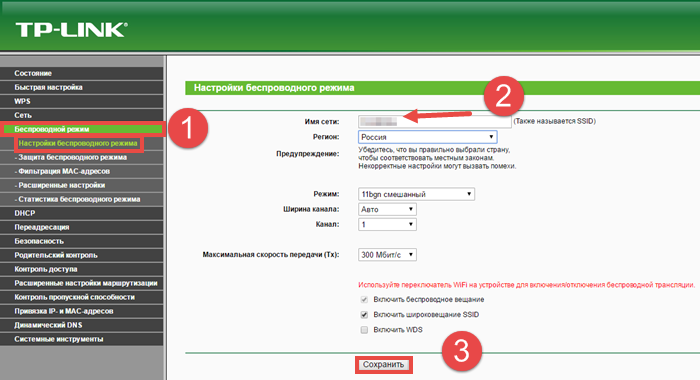
2. Обязательно защитите «Wi-Fi» сеть паролем;
Поставьте пароль на вашу «Wi-Fi» сеть, иначе ваша сеть будет открыта и ему будет открыт доступ в зоне его покрытия. Не рекомендуем ставить слишком легкий пароль, такие как «111111», «123654» и т.д. В сочетании пароля используйте и буквы (в том числе и заглавные буквы) и цифры, желательно больше 6-ти символов.
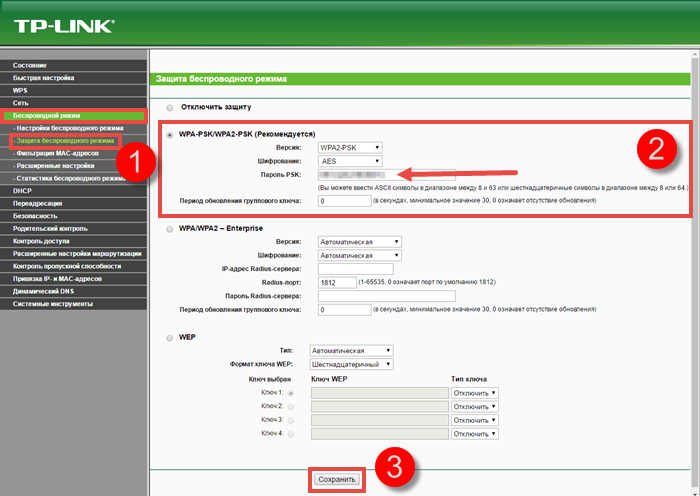
3. Вид защиты (Шифрация);
Когда ставится пароль на «Wi-Fi» сеть, обычно еще и выбирается тип защиты. Эта защита – шифрует пароль. Есть много видов шифрации, о них вы можете почитать в интернете. Главное – чтобы ваш пароль не был открытым, чтобы он был зашифрованным, и была выбрана сильная шифрация. Одна из таких является защита шифрацией WPA2-PSK.
4. Отключите «Wi-Fi» роутер, когда вы им не пользуетесь;
Если вас долго не будет дома, привыкайте отключать ваш «Wi-Fi» роутер. В таком случае никто не сможет им воспользоваться или взломать и это будет безопасно.
5. Настройте DHCP сервер в «Wi-Fi» роутере, чтобы он раздавал нужное количество IP адресов;
В настройках роутера есть меню DHCP сервер. DHCP – раздает IP адреса устройствам и компьютерам, подключенные к вашей «Wi-Fi» сети (например: 192.168.1.110). Можно настроить нужное количество раздаваемых IP адресов.
Например, если в настройках DHCP сервера начальный раздаваемый IP адрес указан 192.168.1.100, и последний раздаваемый IP адрес 192.168.1.200, то DHCP сервер будет раздавать 100 IP адресов. Вы можете ограничить их количество в зависимости от числа ваших устройств и компьютеров.
Например, если дома к вашей «Wi-Fi» сети подключаются 1 компьютер и 3 телефона, то начальный IP адрес DHCP сервера можно задать 192.168.1.110, а последний IP адрес 192.168.1.113, в результате DHCP сервер будет раздавать эти IP адреса: 192.168.1.110, 192.168.1.111, 192.168.1.112, 192.168.1.113. Это поможет вам избежать от раздачи лишних IP адресов.
Как в вышеприведенном примере, если у вас дома подключены к вашей «Wi-Fi» сети 1 компьютер и 3 телефона, то другой компьютер или устройство не сможет подключиться к вашей сети, так как DHCP сервер уже раздал эти 4 IP адреса. Если же один из четырех устройств не подключен к сети, то 1 IP адрес будет свободным, и он будет присвоен к новому подключенному устройству.
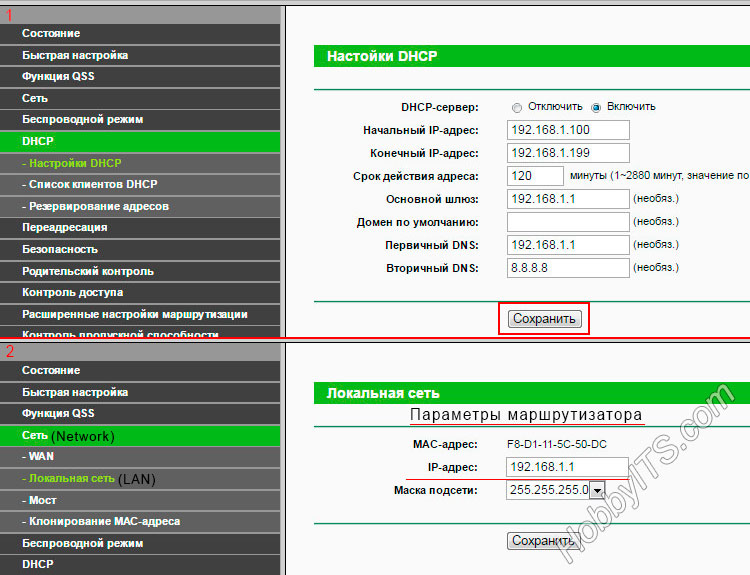
6. Резервирование IP адресов в DHCP сервере;
В настройках «Wi-Fi» роутера, в меню DHCP сервер, есть пункт Резервирование IP адресов. Его цель – присвоение постоянного IP адреса компьютерам и устройствам по их MAC адресу. Например, если к «Wi-Fi» сети подключены 3 устройства, то можно добавить MAC адрес каждого в этот пункт и написать раздаваемый (будучи присвоен) IP адрес. MAC адрес – уникальный идентификатор каждого компьютера и устройства связи, выдаваемый заводом производителем. Например, если MAC адрес телефона EC:10:7B:0B:XX:XX, то можно настроить присвоение IP адреса 192.168.1.111 этому MAC адресу. Плюсы этой технологии – не каждый сможет подключиться к вашей «Wi-Fi» сети, IP адреса будут раздаваться только разрешенным MAC адресам, и только они смогут пользоваться вашим интернетом.
7. MAC фильтрация;
Как уже говорили, каждое оборудование (устройство связи) имеет неповторимый, уникальный MAC адрес. Можно ограничить подключение устройств к сети «Wi-Fi» с помощью фильтрации MAC адресов. В настройках «Wi-Fi» роутера есть пункт MAC фильтрация, туда же можно добавить разрешенные MAC адреса.
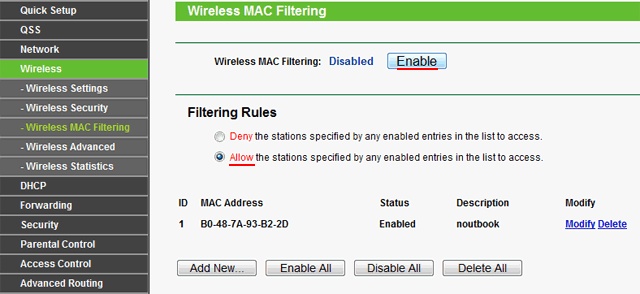
8. Поменяйте имя пользователя администратора и его пароль для входа на страницу настроек «Wi-Fi» роутера;
«admin/admin» - это имя пользователя и пароль по умолчанию для входа на страницу настроек «Wi-Fi» роутера, и это известно многим. Изменение имени пользователя и пароль повысит безопасность «Wi-Fi» сети еще в несколько раз.
9. Сделайте «Wi-Fi» сеть скрытой;
Во многих «Wi-Fi» роутерах можно скрыть сеть, то есть название сети. Например, можно сделать так, что при поиске «Wi-Fi» сети через телефон, ваша сеть не отображалась, а для соединения к этой сети придется добавлять эту сеть вручную. Важно отметить, что это самый лучший способ защиты «Wi-Fi» сети. Для того чтобы скрыть «Wi-Fi» сеть, в настройках роутера нужно найти надпись «Broadcast Network» и убрать галочку.
10. Обновляйте программное обеспечение «Wi-Fi» роутера;
Этот пункт относится IT-специалистам. Каждый роутер имеет свое программное обеспечение, и советуется иногда их обновлять. Обновление должно загружаться с проверенных источников.
Примечания:
- Для входа на страницу настроек «Wi-Fi» роутера, по умолчанию имя пользователя и пароль «admin/admin», а IP адрес страницы 192.168.1.1 (192.168.0.1). Так же эти данные можно найти в инструкции по эксплуатации;
- Наши советы по настройке можно сделать и самим, но лучше всего сделать с IT-специалистом.

